Jak používat styly ve Wordu na iPadu

Styly aplikace Word šetří čas, protože kombinují několik formátovacích příkazů najednou. Naučte se efektivně používat styly na iPadu a získejte konzistentní vzhled dokumentů.

Zadejte text, který chcete chvět, a pomocí rozevíracího seznamu Písmo vyberte vhodně hloupé písmo.
Jokerman je oblíbené písmo pro pohyb textu.
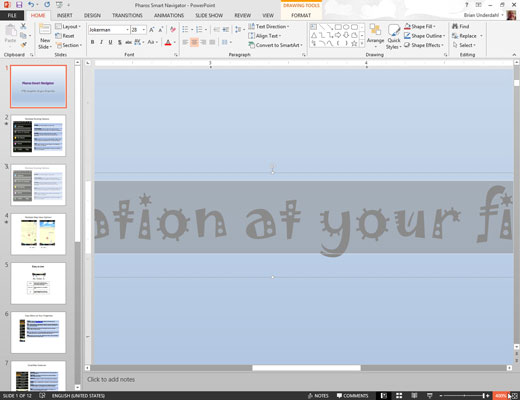
Pomocí ovládacího prvku Zoom v pravém dolním rohu obrazovky přiblížíte na 400 %.
Chcete se přiblížit tak, abyste mohli nakreslit velmi malou dráhu pohybu.
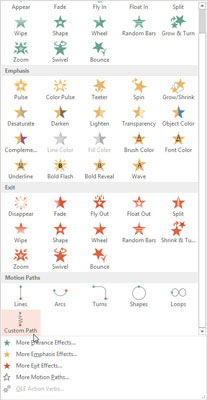
Na kartě Animace klikněte na Přidat animaci a poté v části Cesty pohybu v galerii vyberte Vlastní cestu. (Abyste tuto možnost viděli, budete pravděpodobně muset posouvat galerii.)
Kurzor se změní na tužku.
Na kartě Animace klikněte na Přidat animaci a poté v části Cesty pohybu v galerii vyberte Vlastní cestu. (Abyste tuto možnost viděli, budete pravděpodobně muset posouvat galerii.)
Kurzor se změní na tužku.
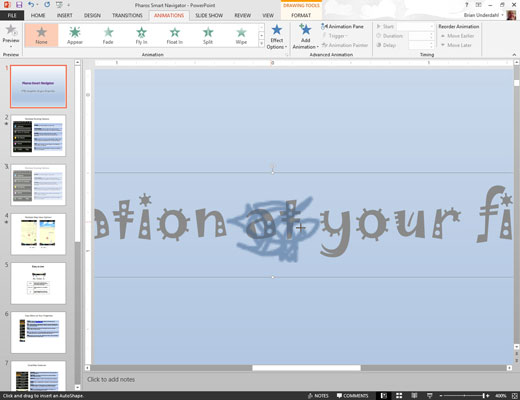
Nakreslete pevně pletený vzor klikyháku přímo do středu textu.
Stačí kroutit kurzorem tužky tam a zpět a nahoru a dolů v oblasti pouhých několika pixelů. Jděte několikrát tam a zpět, aby se efekt chvění zdál být náhodný.
Oddálit zpět na normální velikost.
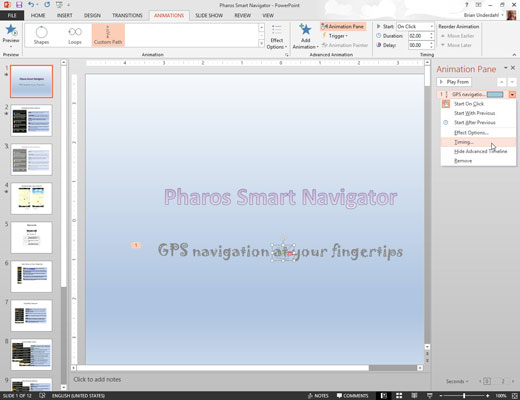
V podokně úloh Vlastní animace klikněte na šipku vedle animace, kterou jste právě vytvořili, a poté vyberte Časování.
Tento krok vyvolá dialogové okno, které vám umožní nastavit možnosti časování.
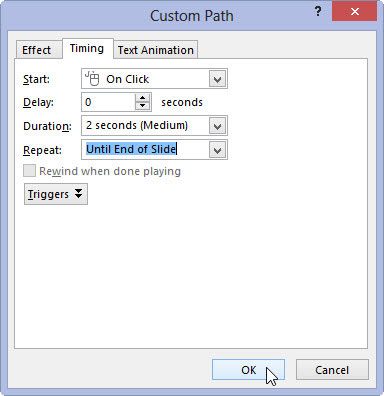
Změňte rychlost na 2 sekundy a rozevírací seznam Opakovat na Do konce snímku. Potom klepněte na tlačítko OK.
Spusťte prezentaci a zkontrolujte efekt.
Možná to budete muset zkusit několikrát, než získáte efekt, který se vám líbí, úpravou náhodných klikyháků nebo trvání animace. Nebojte se experimentovat!
Styly aplikace Word šetří čas, protože kombinují několik formátovacích příkazů najednou. Naučte se efektivně používat styly na iPadu a získejte konzistentní vzhled dokumentů.
Při práci v Office 2011 pro Mac se naučte, jak efektivně vytvořit víceúrovňový číslovaný seznam ve Wordu 2011. Objevte nejlepší praktiky a tipy.
Naučte se, jak nastavit odsazení v aplikaci Word 2008 pro Mac pomocí jednoduchých kroků a technik pro úpravu dokumentů.
V aplikaci Word 2007 můžete vybarvit stránku za textem. Při výběru barvy pozadí stránky si můžete vybrat z různých barev nebo přechodů. Návod na úpravu pozadí.
Word 2007 za vás sestaví obsah (TOC) tak, že v dokumentu předem vypíše nadpisy (každý s číslem stránky). Zjistěte, jak efektivně využívat funkci TOC pro lepší organizaci dokumentu.
Funkce Porovnat v PowerPointu 2013 umožňuje efektivně porovnat rozdíly mezi verzemi prezentace a selektivně přijmout nebo odmítnout změny.
Zjistěte, jak zaškrtávat políčka v Excelu 2011 pro Mac, a získejte užitečné tipy a triky pro efektivní práci s formuláři.
Někdy potřebujete Outlook 2013, aby vám připomněl důležitá data nebo navazující aktivity. Pomocí vlajek můžete například připomenout, že máte příští týden někomu zavolat. Nejlepší způsob, jak si zapamatovat, je označit jméno této osoby v seznamu kontaktů. Ve vašem kalendáři se objeví připomenutí. Kontakty nejsou […]
Každý aspekt vzhledu tabulky lze formátovat ve Wordu v Office 2011 pro Mac. Můžete použít styly, které sloučí buňky dohromady, aby vytvořily větší buňky, zrušit je sloučení, změnit barvy ohraničení, vytvořit stínování buněk a další. Použití stylu tabulky z pásu karet Office 2011 pro Mac Karta Tabulky na pásu karet […]
Když používáte Word v Office 2011 pro Mac, můžete použít styly tabulek ke změně vzhledu buněk. Pokud nemůžete najít existující, který by vyhovoval vašim potřebám, můžete vytvořit nové styly tabulky v dialogu Styl. Proveďte tyto kroky: Ve Wordu 2011 pro Mac vyberte Formát → Styl. Otevře se dialogové okno Styl. Klikněte na […]







